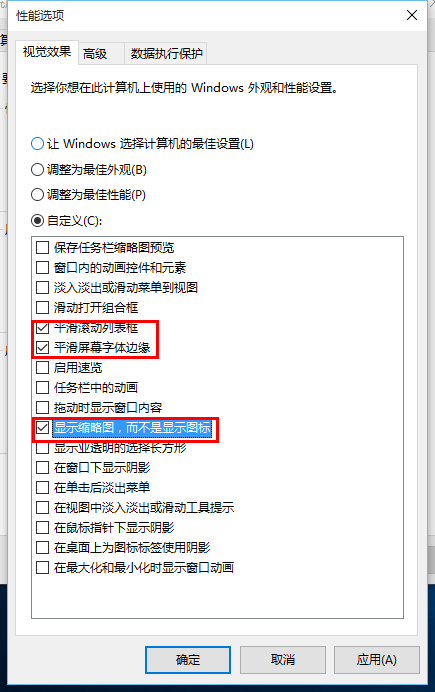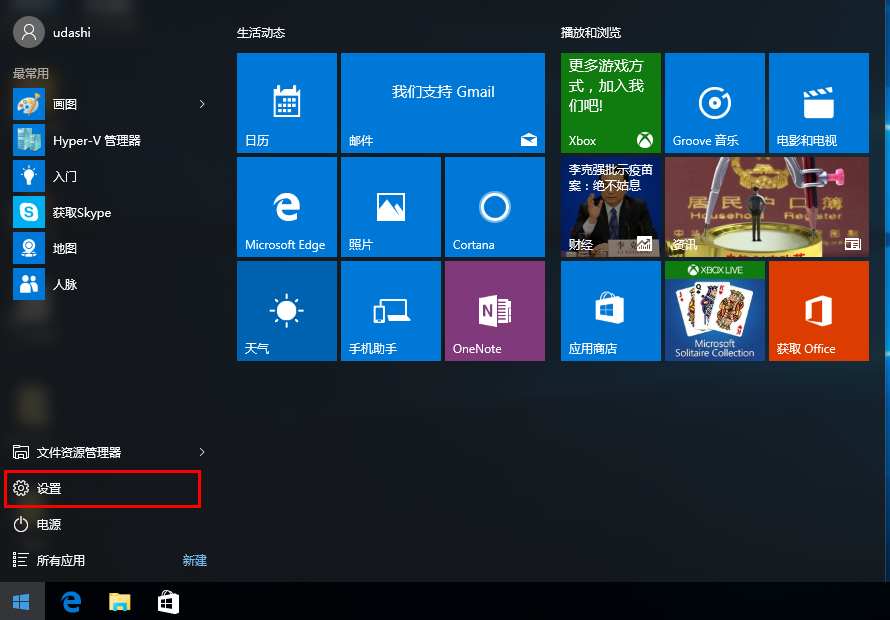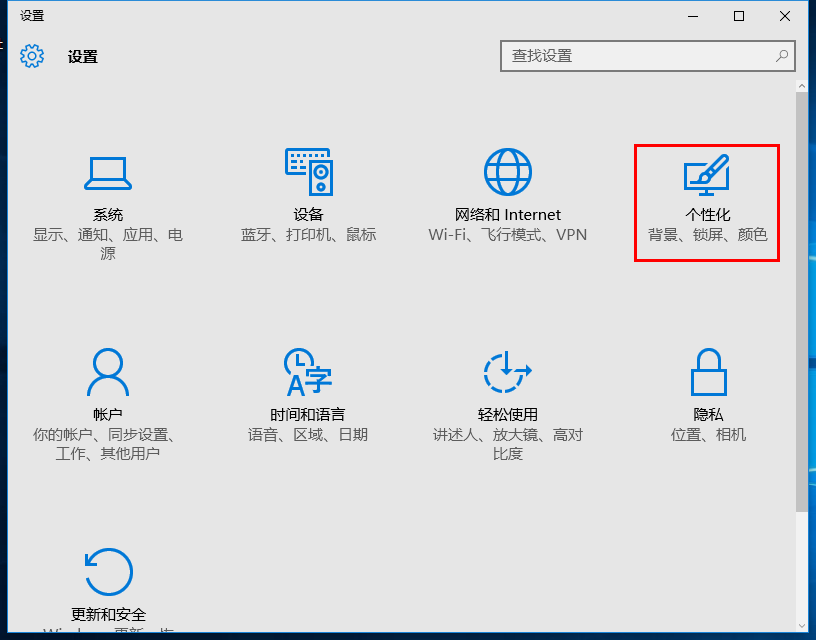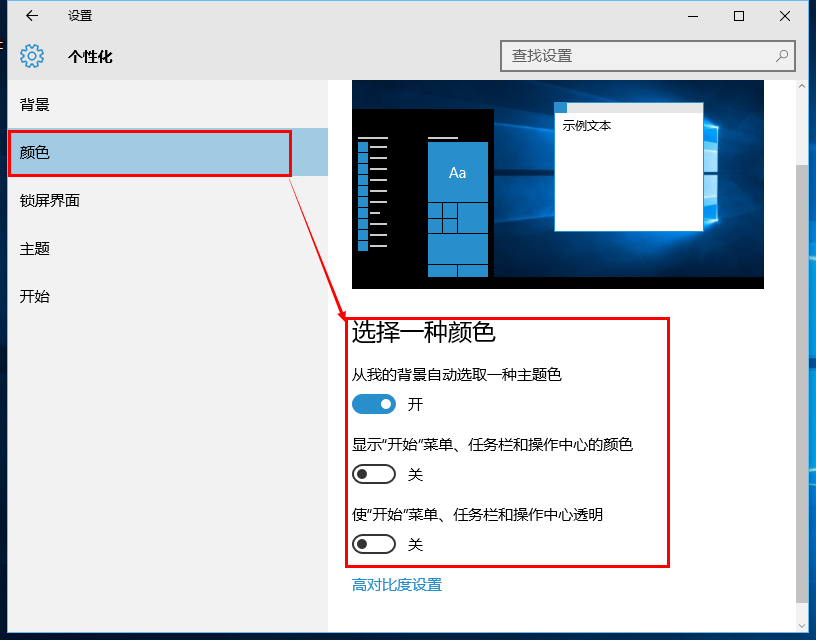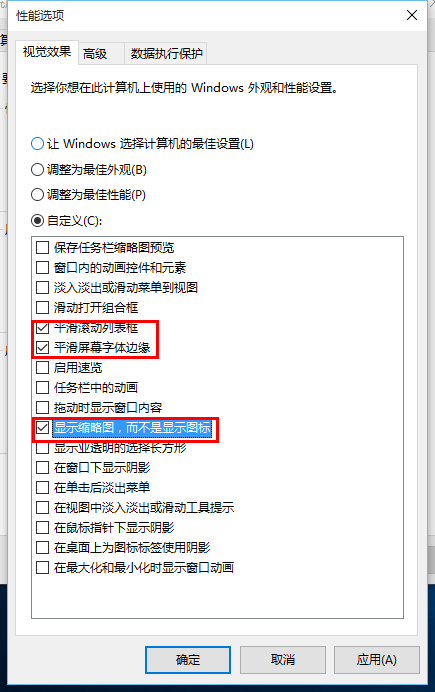很多用户升级到Win10系统,但一些老电脑上运行起来,速度仍旧不太好,出现各种卡顿,用起来很不舒服。其实更改以下几项配置,改善运行速度。现笔者介绍win10系统优化设置提升速度教程,步骤如下:
1、点击“开始”菜单,点击“设置”。
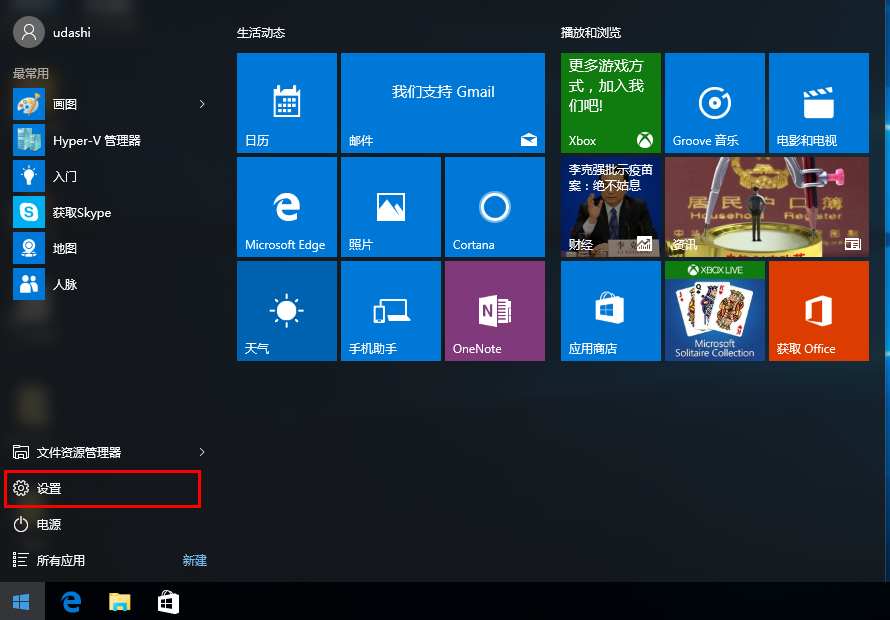
2、在“设置”窗口点击“个性化”
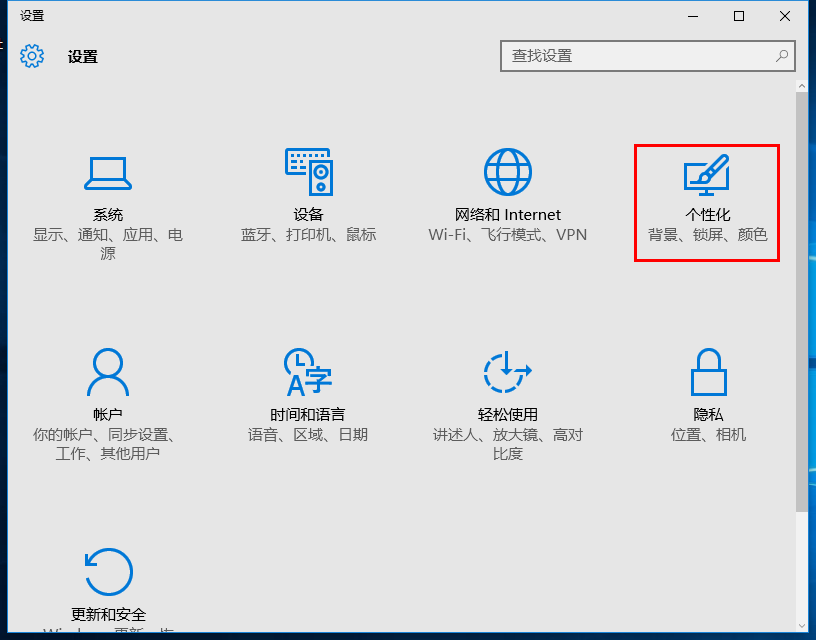
3、在“个性化”设置窗口,左侧窗口中点击“颜色”找到“显示开始菜单、任务栏和操作中心的颜色”和“使开始、任务栏和操作中心的透明效果这两项,然后禁用掉,可降低显卡的消耗。
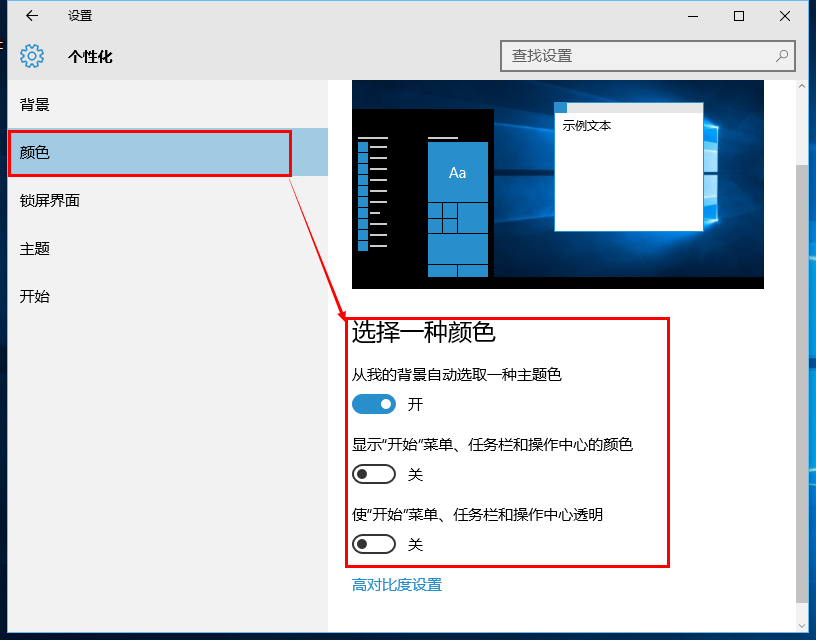
4、右键“开始”,选择“控制面板”
5、选择“系统和安全”,再选择“系统”
6、点击左侧的“高级系统设置”选项后,找到高级-性能-设置,进入电脑的性能选项。
7、 在视觉效果中,将默认的“Windows选择计算机的最佳设置”改成自定义,然后勾选“平滑滚动列表框”、“平滑字体边缘”、"显示缩略图...",最后点击应用。